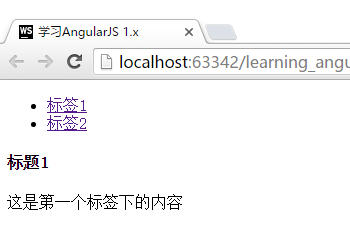- Directive之间互相通讯
Directive之间互相通讯
本节是Directive的高级使用方法之一,通过赋予Directive之间互相通讯的功能,我们可以将部件的抽象化提升到一个更高的层次。
本节将通过官方网站中一个较复杂的例子来讲解具体的使用方法,通过Directive的配置,将HTML中的代码自动抽取为一个Tab列表,点击Tab列表中的标题,则可自动的显示Tab中包含的内容。
在JavaScript代码中,我们声明了2个Directive,gqTabContainer和gqTabContent。
gqTabContainer中加入了controller这项配置,并封装了panes用于存储数据,$scope.select用于接收界面点击事件,以及一个addPane方法用于接收gqTabContent的调用。
gqTabContent中加入了require这项配置,获取的对象作为第四个参数传入link()函数。
var App = angular.module("App", []);App.directive("gqTabContainer", function () {return {restrict: 'E',transclude: true,scope: {},//注意这里为tabContainer增加了一个controller,并引入了$scopecontroller: ['$scope', function ($scope) {var panes = $scope.panes = [];//tab列表中项目被选中(点击)的处理函数$scope.select = function (pane) {angular.forEach(panes, function (pane) {pane.selected = false;});pane.selected = true;};//初始化页面时,供其他Directive调用的注册函数this.addPane = function (pane) {if (panes.length === 0) {$scope.select(pane);}panes.push(pane);};}],//注意templateUrl的命名templateUrl: "gqTabList"};});App.directive('gqTabContent', function () {return {//获取gqTabContainer这个Directiverequire: '^gqTabContainer',restrict: 'E',transclude: true,scope: {title: '@'},//第四个参数是获取到的Directivelink: function (scope, element, attrs, tabContainer) {//调用了上方gqTabContainer的addPane()方法//注意参数命名,不需要和上方Directive一致tabContainer.addPane(scope);},//注意templateUrl的命名templateUrl: "gqTabContent"};});
在HTML代码中,我们直接使用了gq-tab-container和gq-tab-content。
<!DOCTYPE html><html lang="zh" ng-app="App"><head><meta charset="UTF-8"><title>{{"学习AngularJS 1.x"}}</title><link href="css/style.css" rel="stylesheet"></head><body><script type="text/javascript" src="components/jquery/dist/jquery.js"></script><script type="text/javascript" src="components/angular/angular.js"></script><script type="text/javascript" src="js/app.js"></script><gq-tab-container><gq-tab-content title="标签1"><h4>标题1</h4><p>这是第一个标签下的内容</p></gq-tab-content><gq-tab-content title="标签2"><h4>标题2</h4><p>这是第二个标签下的内容</p></gq-tab-content></gq-tab-container><!--这里为了将文件整理在一起,使用了ng-template的方式--><script type="text/ng-template" id="gqTabList"><ul><li ng-repeat="pane in panes" ng-class="{active:pane.selected}"><a href="" ng-click="select(pane)">{{pane.title}}</a></li></ul><div ng-transclude></div></script><script type="text/ng-template" id="gqTabContent"><div ng-show="selected" ng-transclude></div></script></body></html>
运行效果:
当点击”标签1”或”标签2”时,下方会自动展示对应的内容。